Blind-Links
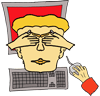
Unterrichtsidee:
Die Schüler lernen auf einer "Internet-Spielwiese", Links
- an farblichen Hervorhebungen
- an einem sich verändernden Mauszeiger (bei versteckten Links - Mouse over)
- zu erkennen
- darauf zu achten
- zu nutzen.
Methodisch-didaktische Notizen:
Zur Informationsbeschaffung im Internet ist ein Browser unerlässlich. Alle üblichen Browser nutzen die gleichen Grundfunktionen und sich verändernde Mauszeiger mit mehr oder weniger ähnlichen Symbolen.
In einem kleinen Rätsel wird ein Tier beschrieben, dessen Name erraten werden soll.
- Hinter im Text eingefügten Links verbergen sich weitere Erklärungen.
- Mit der
 -Taste kommt man immer wieder zurück zum Rätseltext.
-Taste kommt man immer wieder zurück zum Rätseltext.
Technische Arbeitshilfen:
- Zum Online-Arbeiten
Das Anklicken der Bilder unten führt zu den Aufgaben der Blind-Links.
Das Worddokument enthält als Schülerhilfe die Links zu den Aufgaben.
Zum Online-Arbeiten:
 Blind-Links |  Linkliste |